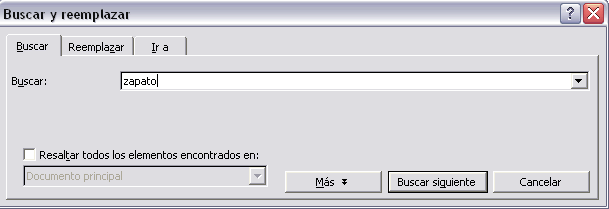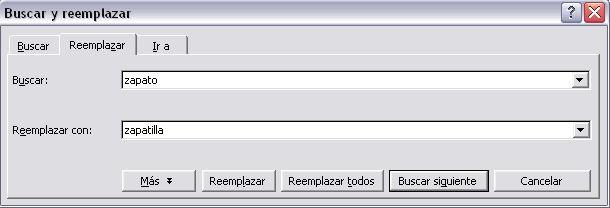Afortunadamente Word
nos permite corregir los errores fácilmente. Si acabamos de borrar un
párrafo completo y nos damos cuenta que no era ese el párrafo que queríamos
borrar, no es necesario que nos llevemos las manos a la cabeza lamentando el
error. Con un solo clic podemos deshacer la acción errónea y recuperar el
párrafo. Veamos cómo deshacer acciones:
![]() La última acción
realizada.
La última acción
realizada.
Para deshacer la ultima acción realizada, pulsar el icono deshacer,
![]() de la barra de herramientas.
de la barra de herramientas.
También podemos deshacer desde el menú Edición,
Deshacer escritura.
Otra forma más de deshacer es pulsar CTRL
+ Z.


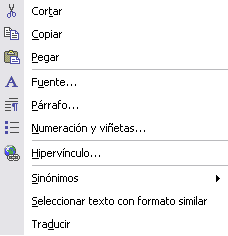
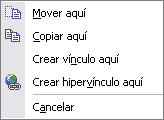
 Cada
vez que pegamos se copia el texto tal y como lo copiamos, con el formato que
tenía. Por ejemplo, si copiamos algo que estaba en estilo negrita y tamaño
18, al pegar se pegará también en negrita y tamaño 18. Sin embargo, en
ocasiones puede interesarnos que no se copie el formato ya que desentonaría
en el lugar donde lo vamos a pegar. Para solucionar esto existen las
Opciones de pegado.
Cada
vez que pegamos se copia el texto tal y como lo copiamos, con el formato que
tenía. Por ejemplo, si copiamos algo que estaba en estilo negrita y tamaño
18, al pegar se pegará también en negrita y tamaño 18. Sin embargo, en
ocasiones puede interesarnos que no se copie el formato ya que desentonaría
en el lugar donde lo vamos a pegar. Para solucionar esto existen las
Opciones de pegado.